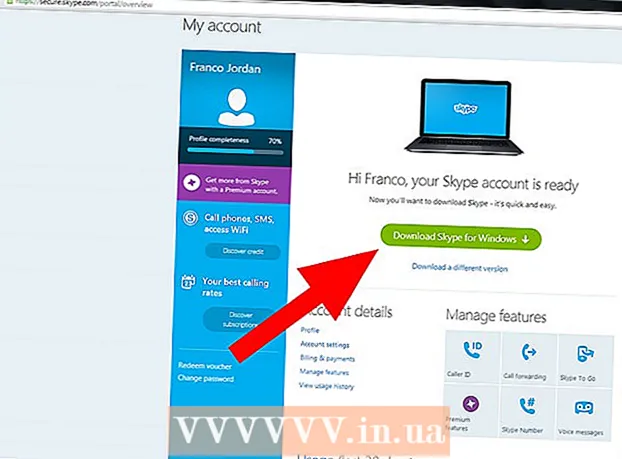लेखक:
Sara Rhodes
निर्मितीची तारीख:
12 फेब्रुवारी 2021
अद्यतन तारीख:
1 जुलै 2024

सामग्री
या लेखात, आम्ही तुम्हाला टेक्स्ट मेसेज आल्यावर तुमच्या आयफोनचा एलईडी फ्लॅश ब्लिंक कसा करायचा ते दाखवणार आहोत.
पावले
2 मधील भाग 1: संदेश सूचना सक्षम करणे
 1 सेटिंग्ज अॅप लाँच करा. होम स्क्रीनवर राखाडी गियर-आकाराचे चिन्ह (⚙️) टॅप करा.
1 सेटिंग्ज अॅप लाँच करा. होम स्क्रीनवर राखाडी गियर-आकाराचे चिन्ह (⚙️) टॅप करा.  2 सूचना टॅप करा. हे लाल पार्श्वभूमीवर पांढऱ्या चौरस चिन्हाच्या पुढील मेनूच्या शीर्षस्थानी आहे.
2 सूचना टॅप करा. हे लाल पार्श्वभूमीवर पांढऱ्या चौरस चिन्हाच्या पुढील मेनूच्या शीर्षस्थानी आहे. 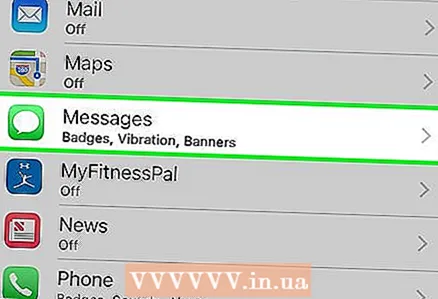 3 खाली स्क्रोल करा आणि संदेश टॅप करा. अॅप्स वर्णक्रमानुसार सूचीबद्ध आहेत.
3 खाली स्क्रोल करा आणि संदेश टॅप करा. अॅप्स वर्णक्रमानुसार सूचीबद्ध आहेत.  4 "सूचनांना अनुमती द्या" च्या पुढील स्लाइडर "सक्षम" स्थितीवर हलवा. हे स्क्रीनच्या शीर्षस्थानी आहे आणि हिरवे होते. अॅप आता तुम्हाला सूचना पाठवेल.
4 "सूचनांना अनुमती द्या" च्या पुढील स्लाइडर "सक्षम" स्थितीवर हलवा. हे स्क्रीनच्या शीर्षस्थानी आहे आणि हिरवे होते. अॅप आता तुम्हाला सूचना पाठवेल. - आपले डिव्हाइस लॉक केलेले असताना स्क्रीनवर सूचना प्रदर्शित करण्यासाठी शो ऑन लॉक स्क्रीन पर्याय चालू करा.
2 चा भाग 2: सूचनांसाठी फ्लॅश चालू करणे
 1 सेटिंग्ज अॅप लाँच करा. होम स्क्रीनवर राखाडी गियर-आकाराचे चिन्ह (⚙️) टॅप करा.
1 सेटिंग्ज अॅप लाँच करा. होम स्क्रीनवर राखाडी गियर-आकाराचे चिन्ह (⚙️) टॅप करा.  2 सामान्य टॅप करा. हे ग्रे गियर चिन्हाद्वारे स्क्रीनच्या शीर्षस्थानी आहे (⚙️).
2 सामान्य टॅप करा. हे ग्रे गियर चिन्हाद्वारे स्क्रीनच्या शीर्षस्थानी आहे (⚙️). 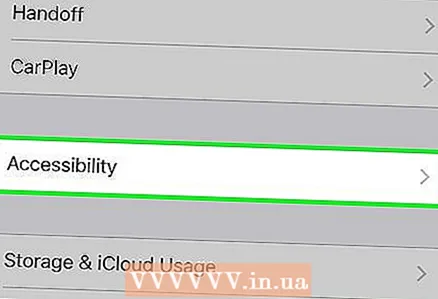 3 प्रवेशयोग्यता टॅप करा. हा मेनूच्या मध्यभागी एक विभाग आहे.
3 प्रवेशयोग्यता टॅप करा. हा मेनूच्या मध्यभागी एक विभाग आहे.  4 खाली स्क्रोल करा आणि सूचनांसाठी एलईडी फ्लॅश टॅप करा. मेनूच्या तळाशी हा एक पर्याय आहे.
4 खाली स्क्रोल करा आणि सूचनांसाठी एलईडी फ्लॅश टॅप करा. मेनूच्या तळाशी हा एक पर्याय आहे.  5 अधिसूचनेसाठी एलईडी फ्लॅशच्या पुढील स्लाइडर चालू स्थितीत हलवा. ते हिरवे होईल.फ्लॅश इन सायलेंट मोडच्या पुढील स्लाइडर सक्षम करण्यासाठी सेट केले असल्याची खात्री करा.
5 अधिसूचनेसाठी एलईडी फ्लॅशच्या पुढील स्लाइडर चालू स्थितीत हलवा. ते हिरवे होईल.फ्लॅश इन सायलेंट मोडच्या पुढील स्लाइडर सक्षम करण्यासाठी सेट केले असल्याची खात्री करा. - आयफोन लॉक किंवा स्लीप मोडमध्ये असेल तेव्हाच नोटिफिकेशन एलईडी फ्लॅश पर्याय चालू होईल.
टिपा
- फ्लॅश लुकलुकणे कधी सुरू होते हे पाहण्यासाठी आपला स्मार्टफोन चेहरा खाली ठेवा.
चेतावणी
- एअरप्लेन मोड किंवा व्यत्यय आणू नका सक्षम केल्यास फ्लॅश लुकलुकणार नाही. हे मोड बंद असल्याची खात्री करा.